Das DS9 Kodi Addon ist eine Erweiterung für Live Sport und Wiederholungen. Es wird eine Kategorie mit tagesaktuellen Events und mehreren Quellen angeboten. Der Schwerpunkt liegt auf Fußball, jedoch sind auch andere Sportarten verfügbar. Weiterhin gibt es Sektionen für internationale Sportstender aus den USA und England. Das DS9 Kodi Addon hat zudem eine Kategorie für Wiederholungen von Wrestling- und MMA-Shows, also von WWE, AEW, UFC und mehr. Wir zeigen euch, wie die Kodi Erweiterung installiert wird.
Hinweis zum Schutz eurer Identität
Bevor wir starten, weisen wir darauf hin, dass das Streamen bestimmter Inhalte über Kodi nicht legal ist. Um die eigene Privatsphäre zu schützen, empfehlen wir die Nutzung eines VPNs. Mit einem VPN wird eure Internetverbindung verschlüsselt und Identität verschleiert. Außerdem lassen sich für bestimmte Dienste Ländersperren umgehen.
Wir empfehlen unseren Testsieger CyberGhost (hier zum Test), der die höchste Sicherheitsstufe garantiert und mit einem fairen Preis aufwartet. Der Dienst betreibt über 9200 Server in mehr als 100 Ländern. CyberGhost bietet ebenfalls eigene Apps für Amazon Fire TV, Windows, Android und weiteren Plattformen an. Weitere VPN-Tests findet ihr HIER.
Kodi-Tipps.de steht in keinerlei Verbindung zu Kodi oder den Entwicklern von Addons. Dieser Beitrag dient dazu, die Installation eines Video-Addons zu veranschaulichen. Für den Inhalt dieser Addons sind die entsprechenden Entwickler verantwortlich.
DS9 Kodi Addon installieren
HINWEIS: Diese Erweiterung ist OFFLINE! Schaut für passende Alternativen in unsere Liste der BESTEN Kodi Addons.
Fügt zunächst „https://ds9repo.github.io/“ als Medienquelle hinzu. Wie ihr eine Medienquelle unter Kodi einbindet, erfahrt ihr in unserem entsprechenden Artikel.
Wählt im Hauptmenü von Kodi den Punkt „Addons“ auf der linken Seite aus.

Klickt oben links auf das Paket-Symbol.

Klickt anschließend auf „Aus ZIP-Datei installieren“.

Solltet ihr zum ersten Mal ein Addon oder Repository aus einer ZIP-Datei installieren, meldet Kodi, dass das Installieren aus unbekannten Quellen deaktiviert ist. Wählt den Punkt „Einstellungen“ aus.

Aktiviert den Punkt „Unbekannte Quellen“.

Bestätigt die anschließende Warnung mit „Ja“.

Wählt erneut den Punkt „Aus ZIP-Datei installieren“ aus und öffnet die entsprechende Medienquelle, die ihr zuvor angelegt habt. In diesem Beispiel heißt die Medienquelle bei uns „ds9“.
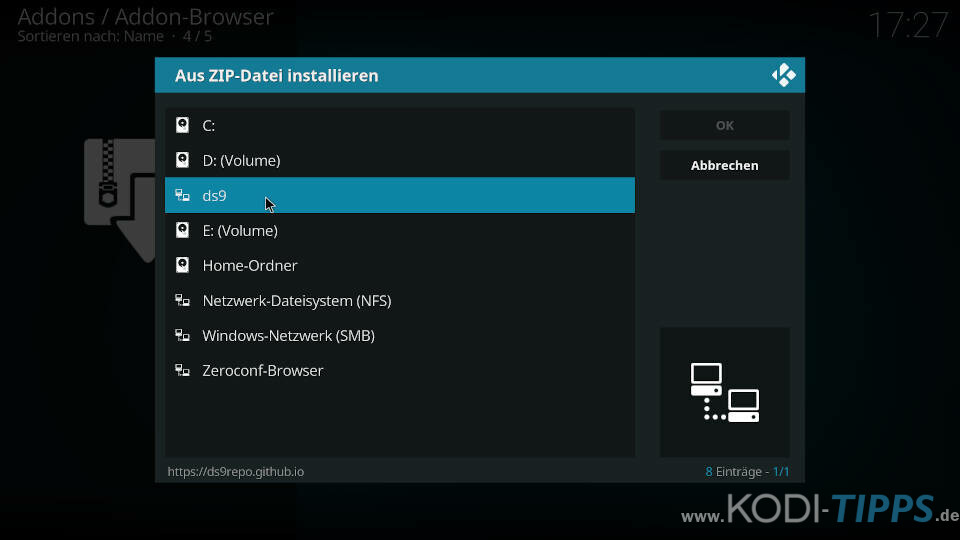
Klickt auf die ZIP-Datei „repository.DS9-1.0.0.zip“, die in der Medienquelle zu finden ist. Die Versionsnummer im Dateinamen ist möglicherweise höher als in dieser Anleitung. Durch diese Datei wird das benötigte Repository installiert.
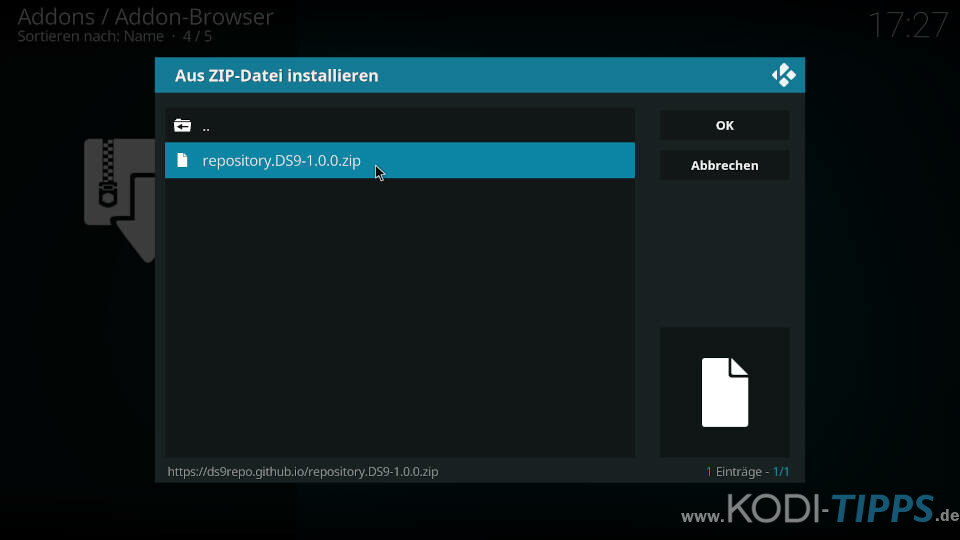
Nach wenigen Sekunden erscheint am oberen rechten Bildschirmrand der Hinweis, dass das „DS9 Repo“ erfolgreich installiert wurde.
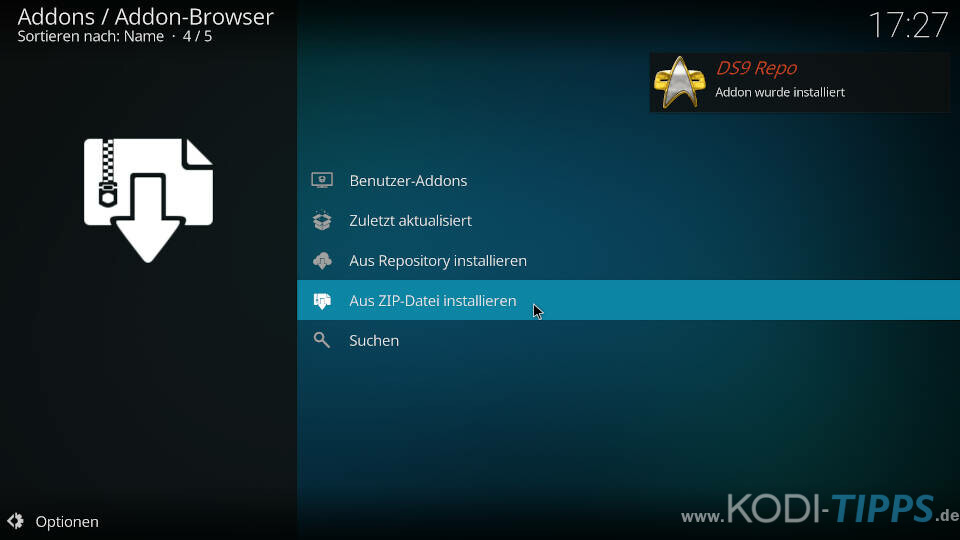
Klickt im Addon-Browser nun auf die Funktion „Aus Repository installieren“.
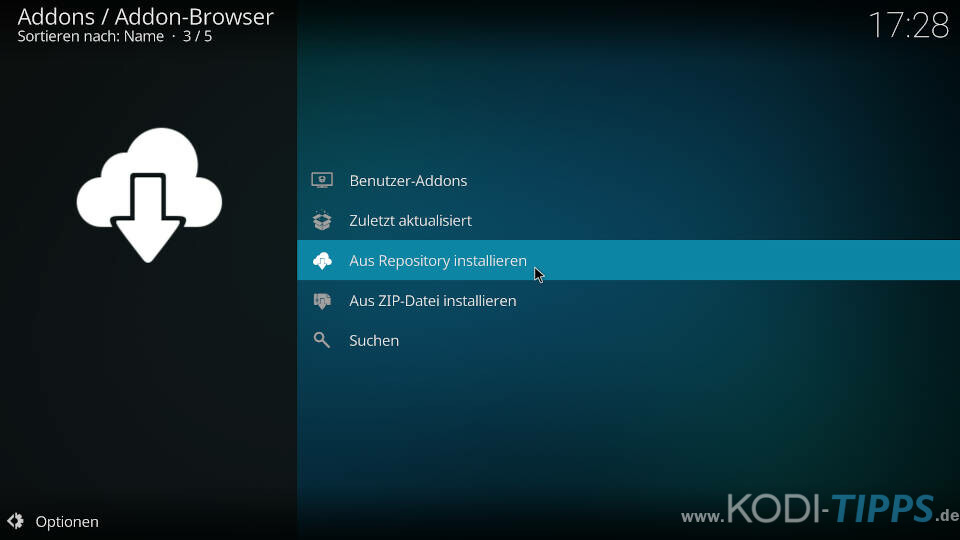
Wählt das DS9 Repository aus.
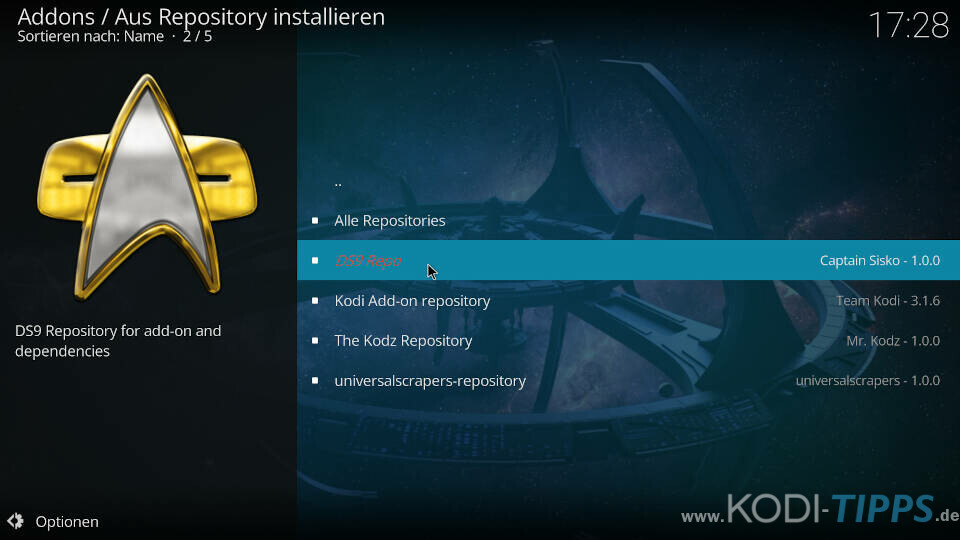
Öffnet die Kategorie der „Video-Addons“.
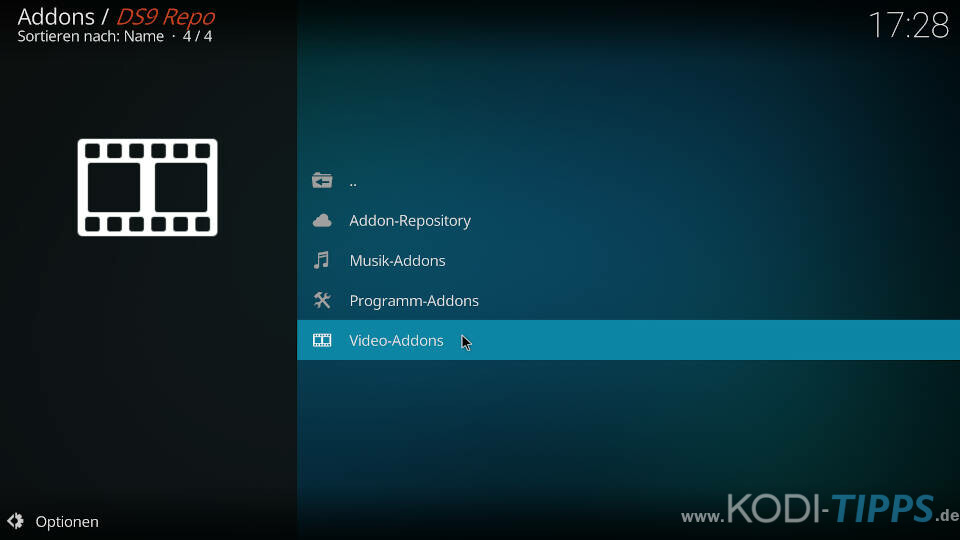
Sucht in der Liste nach dem Eintrag für das DS9 Kodi Addon (normalerweise ganz oben zu finden) und öffnet diesen.
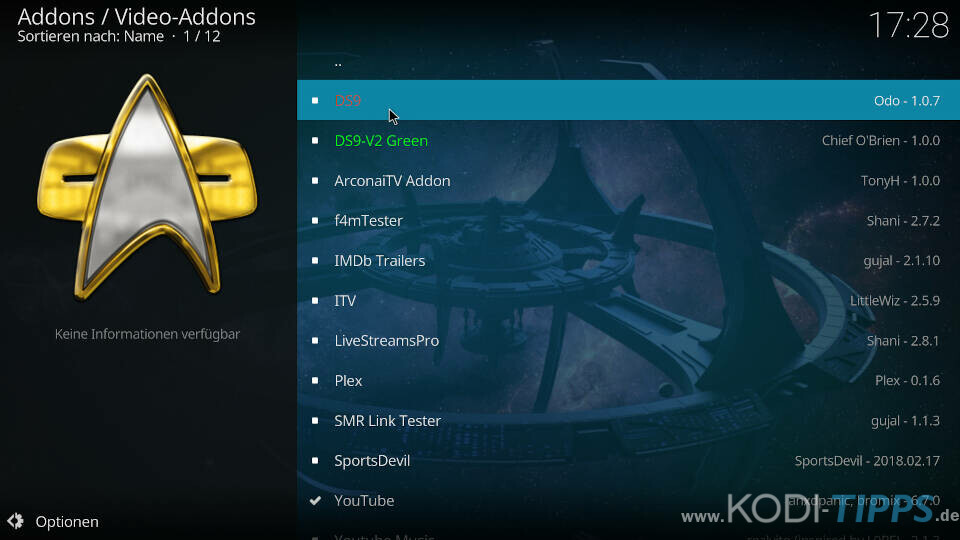
Klickt im Info-Fenster unten rechts auf die Aktion „Installieren“.
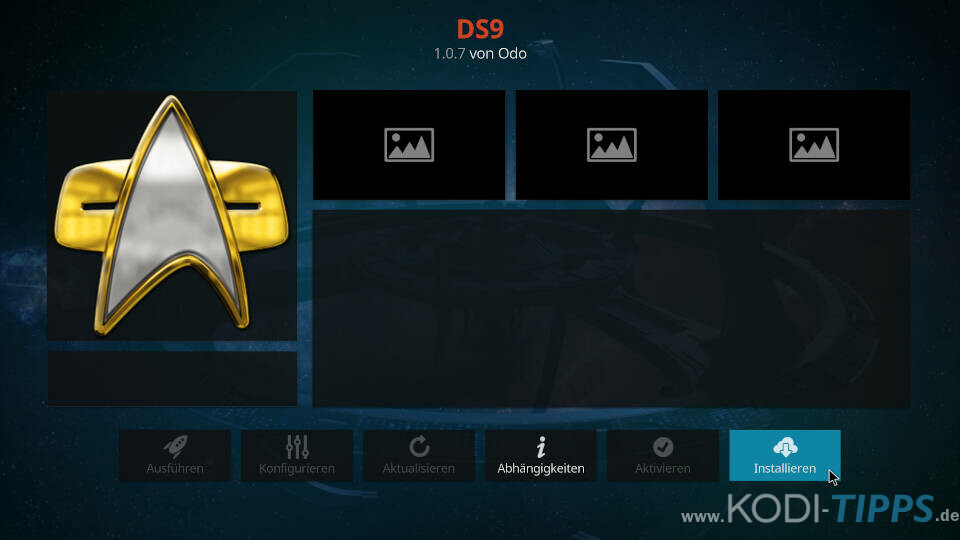
Bestätigt die Installation der Abhängigkeiten mit „OK“. Diese Zusatz-Erweiterungen werden benötigt, damit das Kodi Addon ordnungsgemäß funktioniert.
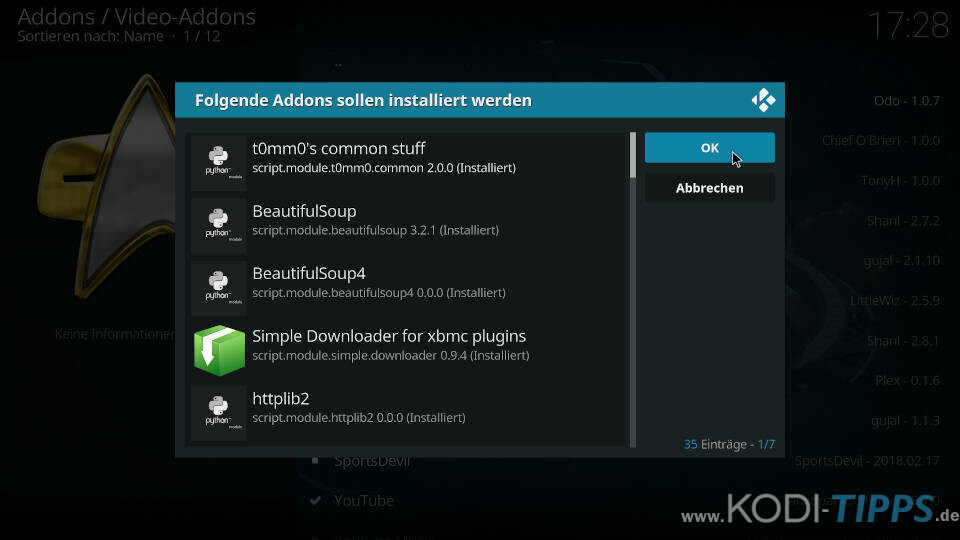
Nach wenigen Sekunden erscheint die Meldung, dass das DS9 Addon erfolgreich installiert wurde.
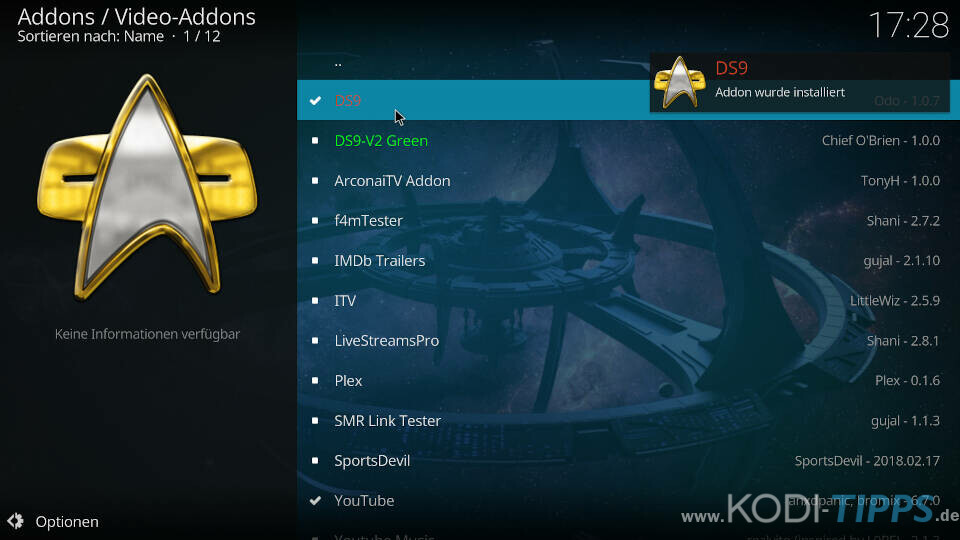
Wählt aus der Liste erneut den Eintrag für das Kodi Addon aus und klickt anschließend unten links auf den Punkt „Öffnen“.
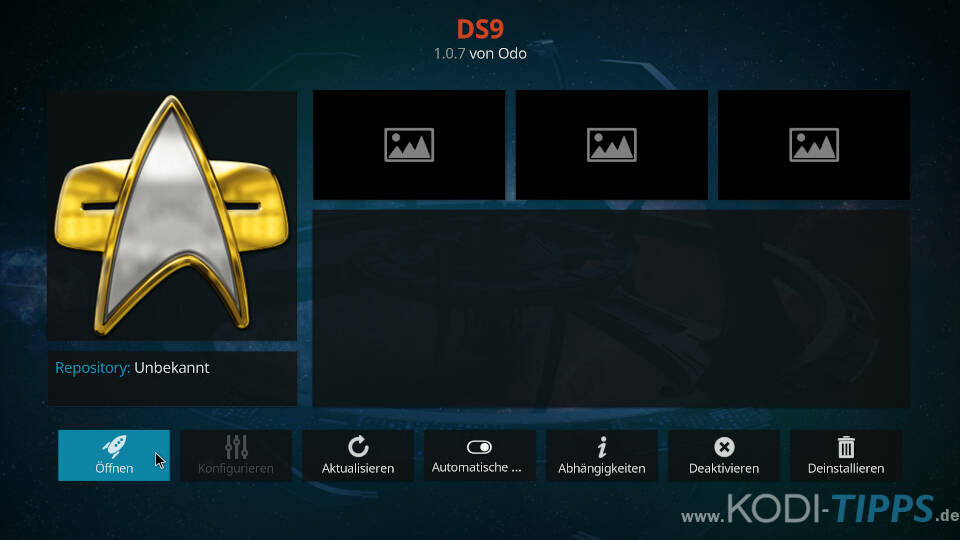
Das DS9 Kodi Addon öffnet sich und listet die verschiedenen Kategorien auf.
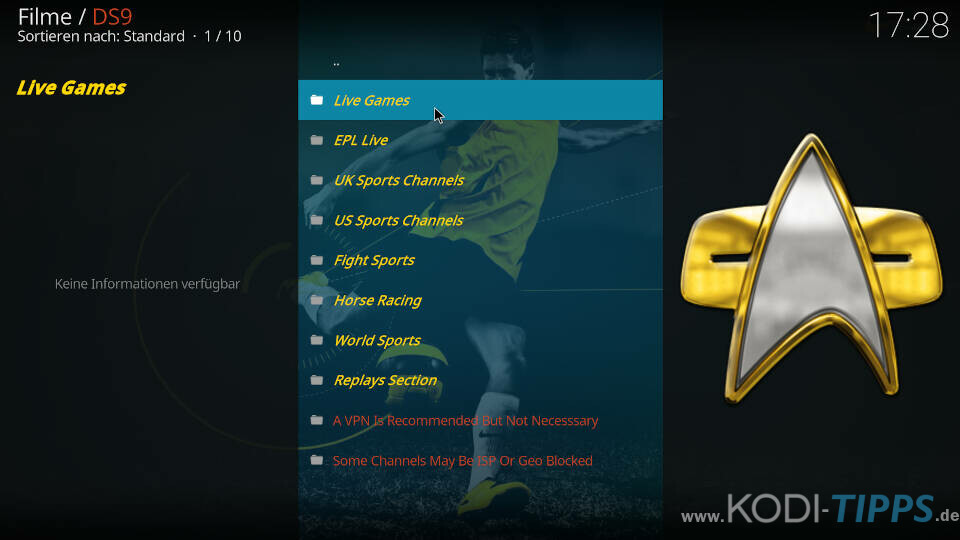
Im DS9 Repository findet ihr neben dem originalen DS9 Kodi Addon auch eine Version, die sich „DS9 V2 Green“ nennt.
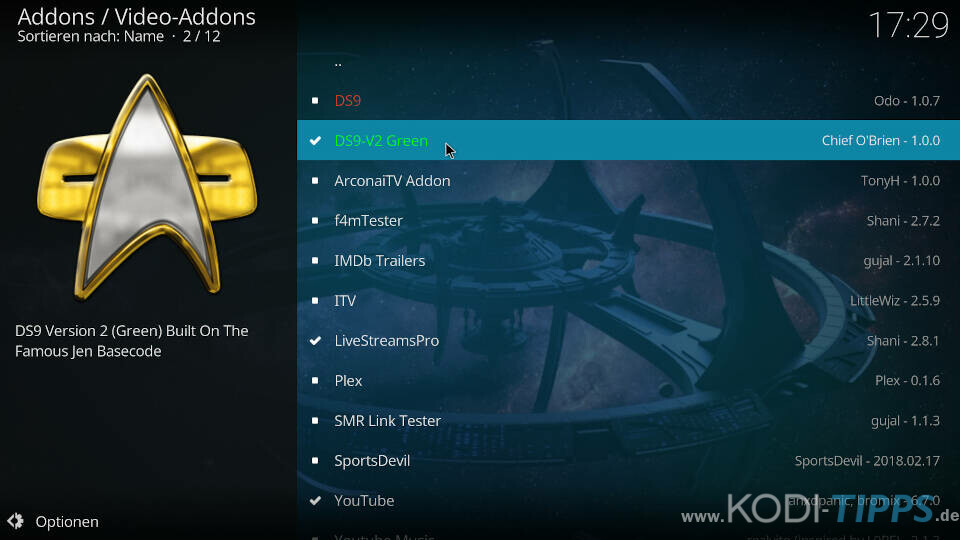
Das DS9 V2 Green Kodi Addon ist mehr oder weniger identisch zur Originalerweiterung, basiert aber auf einem anderen Template. Ansonsten sind die gleichen Menüs und Funktionen vorhanden. Deshalb ist dieses Addon eine gleichwertige Alternative.
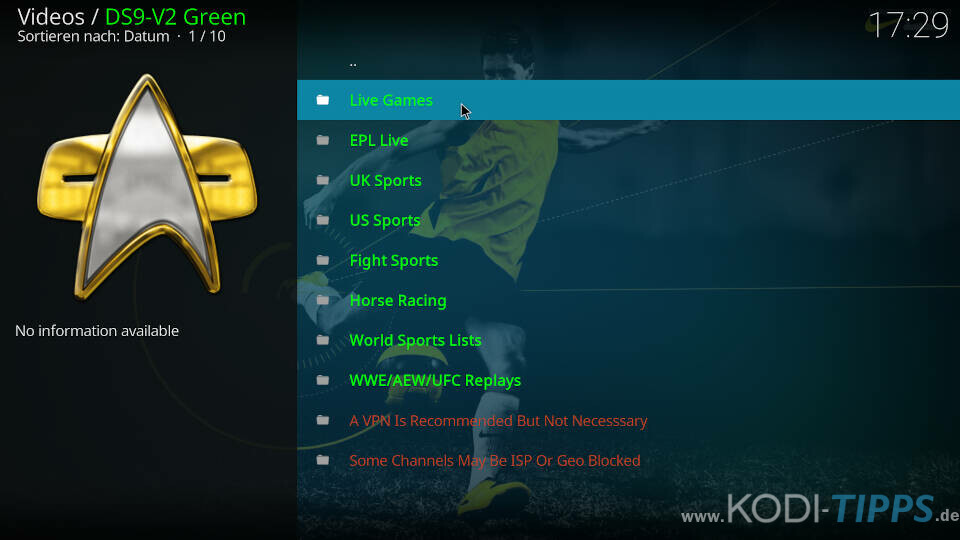


Bei mir auch nicht
Der MedienquellenLink funktioniert nicht.